10 populárnych funkcií dátumu a času v programe Microsoft Excel
Jednou z najpopulárnejších skupín operátorov pri práci s tabuľkami programu Excel sú funkcie dátumu a času. S ich pomocou môžete vykonávať rôzne manipulácie s časovými údajmi. Dátum a čas sú často nastavené pri vytváraní rôznych protokolov udalostí v programe Excel. Spracovanie týchto údajov je hlavnou úlohou vyššie uvedených operátorov. Poďme zistiť, kde nájsť túto skupinu funkcií v programovom rozhraní a ako pracovať s najpopulárnejšími vzorcami tohto bloku.
obsah
Práca s funkciami dátumu a času
Skupina funkcií dátumu a času je zodpovedná za spracovanie údajov prezentovaných vo formáte dátumu alebo času. V súčasnosti má program Excel viac ako 20 operátorov, ktorí sú zahrnutí do tohto bloku vzorcov. S vydaním nových verzií programu Excel sa ich počet neustále zvyšuje.
Každá funkcia môže byť zadaná ručne, ak poznáte jej syntax, ale pre väčšinu používateľov, najmä pre tých, ktorí sú neskúsení alebo s úrovňou znalostí nie vyššou ako je priemer, je oveľa jednoduchšie zadávať príkazy cez grafický shell predstavovaný funkciou Wizard a potom presunutím do okna argumentov.
- Ak chcete zadať vzorec pomocou Sprievodcu funkciami , vyberte bunku, na ktorej sa zobrazí výsledok, a potom kliknite na tlačidlo "Vložiť funkciu" . Nachádza sa naľavo od riadku vzorca.
- Potom sa aktivuje Sprievodca funkcií. Klikneme na pole "Kategória" .
- Z otvoreného zoznamu zvoľte položku "Dátum a čas" .
- Potom sa otvorí zoznam operátorov tejto skupiny. Ak chcete prejsť na konkrétnu, vyberte v zozname požadovanú funkciu a kliknite na tlačidlo "OK" . Po dokončení vyššie uvedených krokov sa spustí okno s argumentmi.
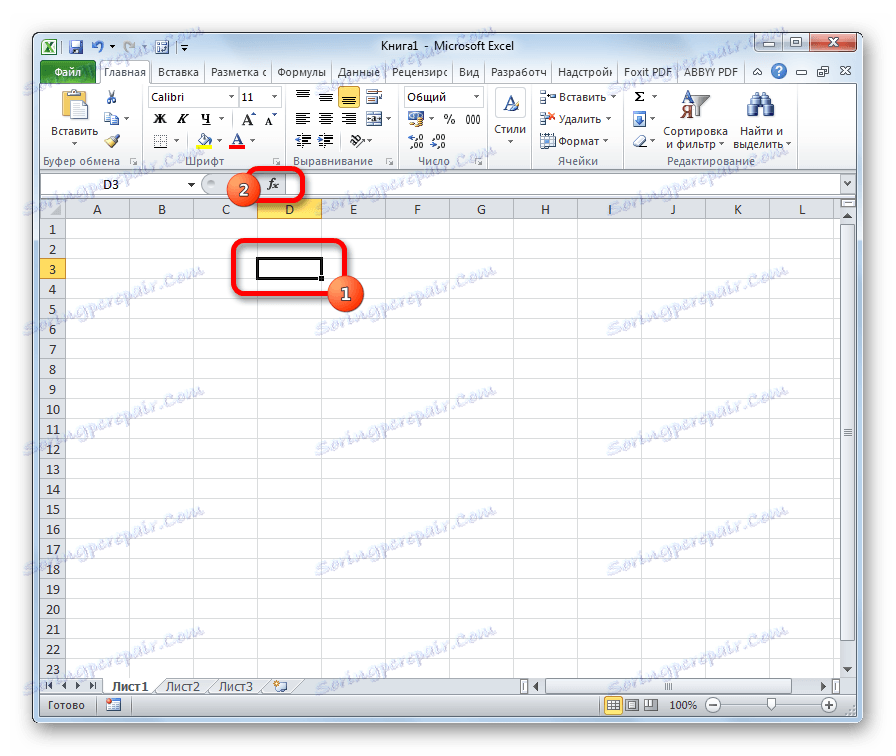
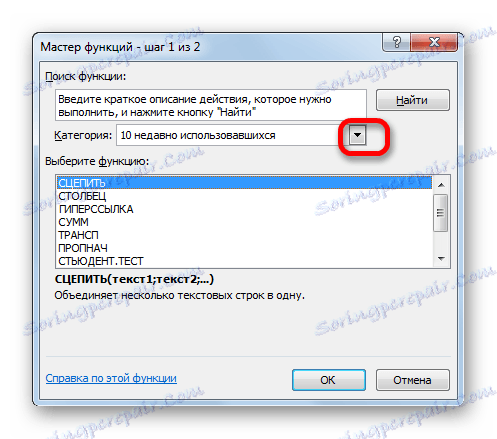
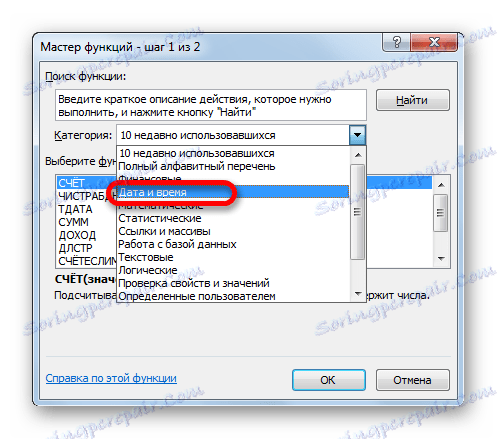

Sprievodcu funkciami je možné aktivovať aj výberom bunky na hárku a stlačením klávesov Shift + F3 . K dispozícii je tiež možnosť prejsť na kartu "Formuláre" , kde na karte v skupine nastavení nástrojov "Knižnica funkcií" by ste mali kliknúť na tlačidlo "Vložiť funkciu" .
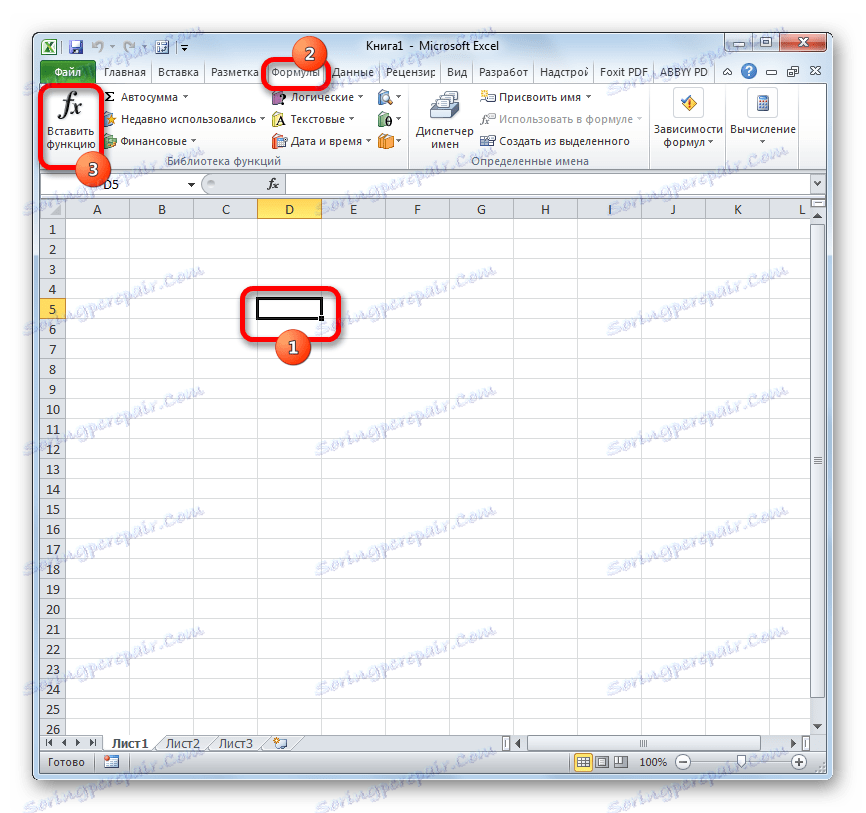
Je možné presunúť do okna s argumentmi konkrétneho vzorca zo skupiny "Dátum a čas" bez aktivácie hlavného okna Sprievodcu funkciami. Za týmto účelom prejdite na kartu "Vzorce" . Klikneme na tlačidlo "Dátum a čas" . Nachádza sa na páse v knižnici nástrojov "Funkčná knižnica" . Zobrazí sa zoznam dostupných operátorov v tejto kategórii. Vyberte si ten, ktorý je potrebný na vykonanie úlohy. Potom sú argumenty presunuté do okna.
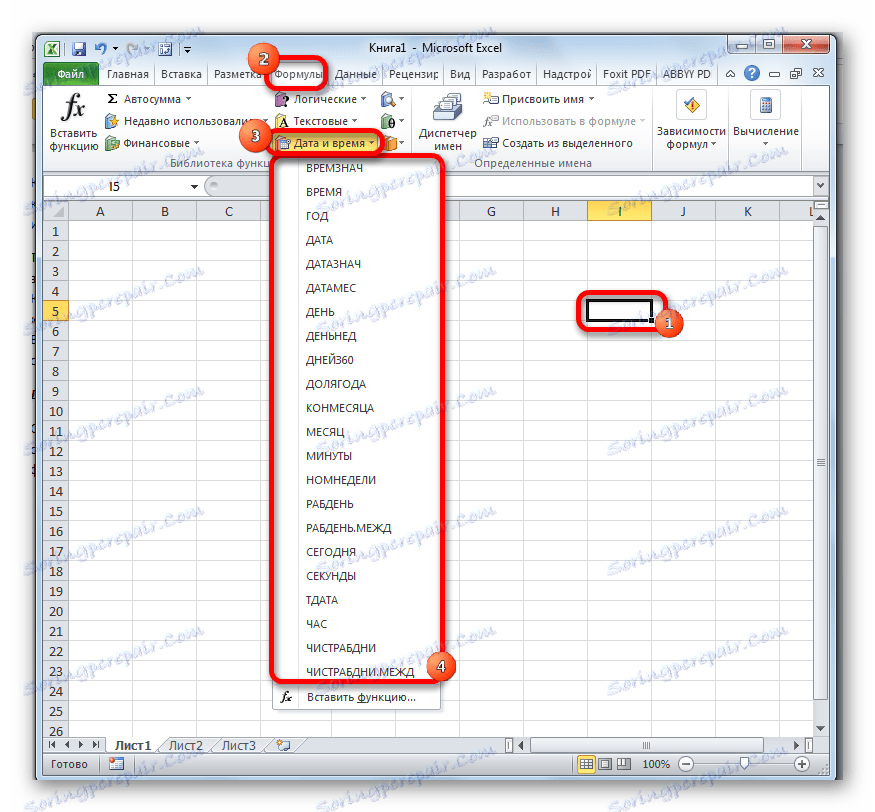
Lekcia: Sprievodca funkciami v programe Excel
DATE
Jednou z najjednoduchších, ale zároveň populárnych funkcií tejto skupiny je operátor DATA . Vydá daný dátum v číselnej forme do bunky, kde sa nachádza samotný vzorec.
Jeho argumenty sú "rok" , "mesiac" a "deň" . Zvláštnosťou spracovania údajov je to, že funkcia funguje len s časovým intervalom nie skôr ako 1900. Preto ak zadáte napríklad parameter 1898 ako argument v poli "Rok" , operátor zobrazí nesprávnu hodnotu v bunke. Prirodzene, argumenty "mesiac" a "deň" sú čísla od 1 do 12 a od 1 do 31. Argumenty môžu byť tiež odkaz na bunky, kde sú príslušné údaje obsiahnuté.
Ak chcete manuálne zadať vzorec, použite nasledujúcu syntax:
=ДАТА(Год;Месяц;День)
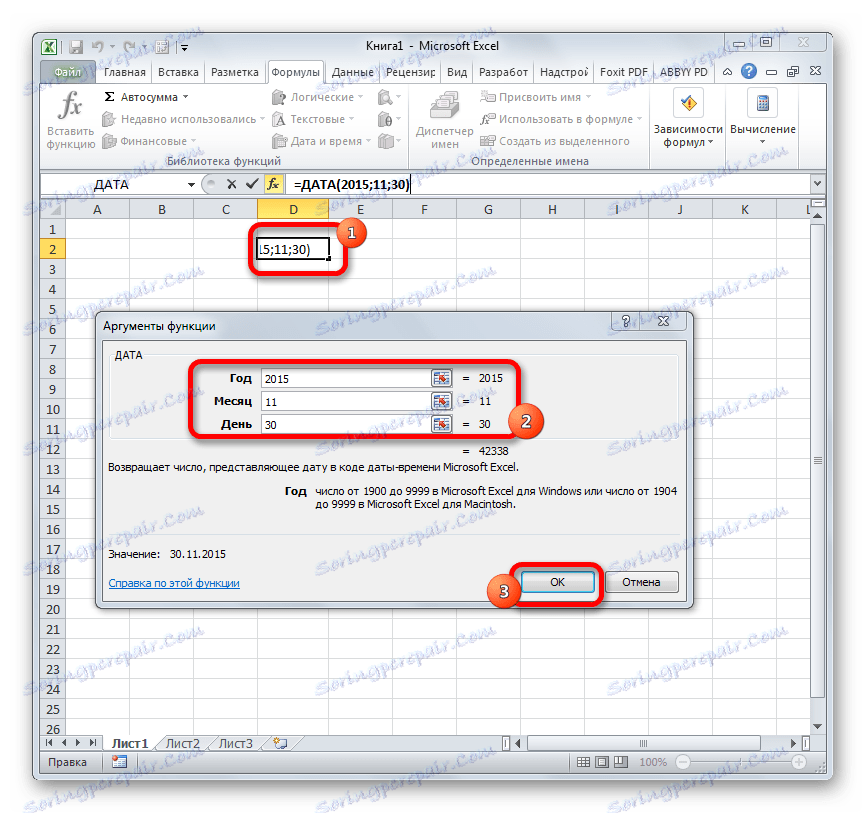
V blízkosti tejto funkcie podľa hodnoty prevádzkovatelia ROK , MESIAC a DAY . Vydávajú hodnotu zodpovedajúcu ich názvu v bunke a majú jeden argument s rovnakým názvom.
OBRANA
Jedinou unikátnou funkciou je operátor Razndat . Vypočíta rozdiel medzi dvoma dátumami. Jeho osobitosť spočíva v tom, že tento operátor nie je v zozname vzorcov sprievodcu funkcií , a preto sa jeho hodnoty musia vždy zadávať nie cez grafické rozhranie, ale ručne, pri dodržaní nasledujúcej syntaxe:
=РАЗНДАТ(нач_дата;кон_дата;единица)
Z kontextu je zrejmé, že argumenty "Dátum začiatku" a "Koniec dátumu" sú dátumy, rozdiel medzi ktorými je potrebné vypočítať. Argument "Jednotka" je však špecifickou jednotkou merania tohto rozdielu:
- Rok (y);
- Mesiac (m);
- Deň (d);
- Rozdiel v mesiacoch (YM);
- Rozdiel v dňoch bez rokov (YD);
- Rozdiel v dňoch bez mesiacov a rokov (MD).
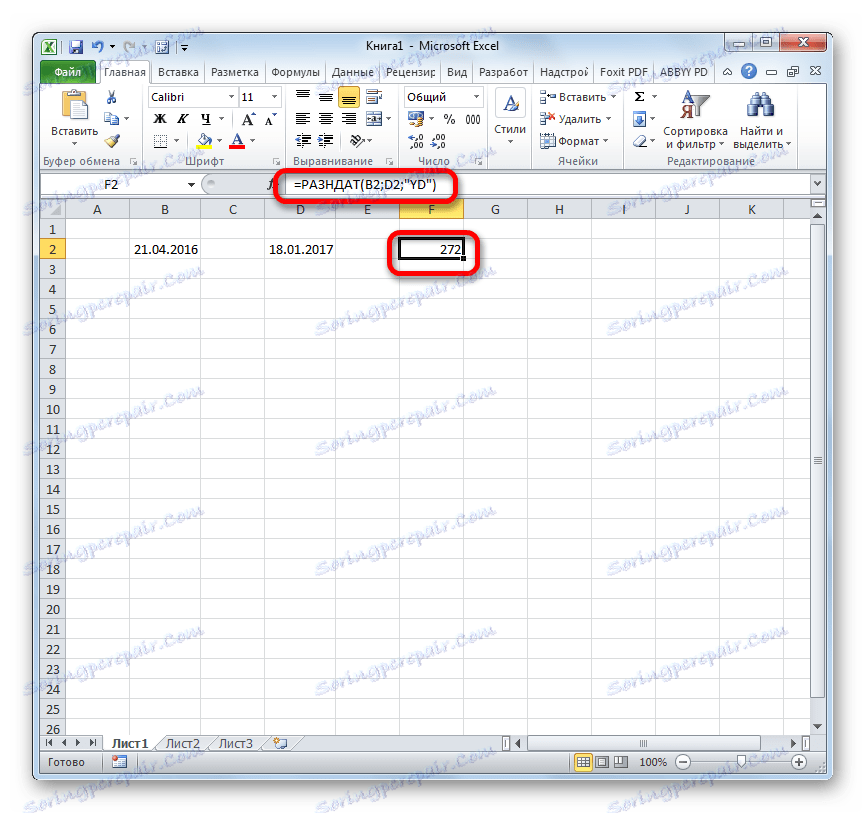
Lekcia: Počet dní medzi dátumami v programe Excel
NETWORKDAYS
Na rozdiel od predchádzajúceho operátora je vzorec CASTRABDNI uvedený v Sprievodcovi funkcií . Jeho úlohou je počítať počet pracovných dní medzi dvoma dátumami, ktoré sú zadané ako argumenty. Okrem toho existuje ďalší argument - "Dovolenka" . Tento argument je nepovinný. Označuje počet sviatkov počas študovaného obdobia. Tieto dni sa tiež odpočítavajú od všeobecného výpočtu. Vzorec vypočíta počet všetkých dní medzi dvoma dátumami okrem soboty, nedele a tých dní, ktoré používateľ určil ako dovolenku. Argumenty môžu byť tak samotné dátumy, ako aj odkazy na bunky, v ktorých sú obsiahnuté.
Syntax vyzerá takto:
=ЧИСТРАБДНИ(нач_дата;кон_дата;[праздники])
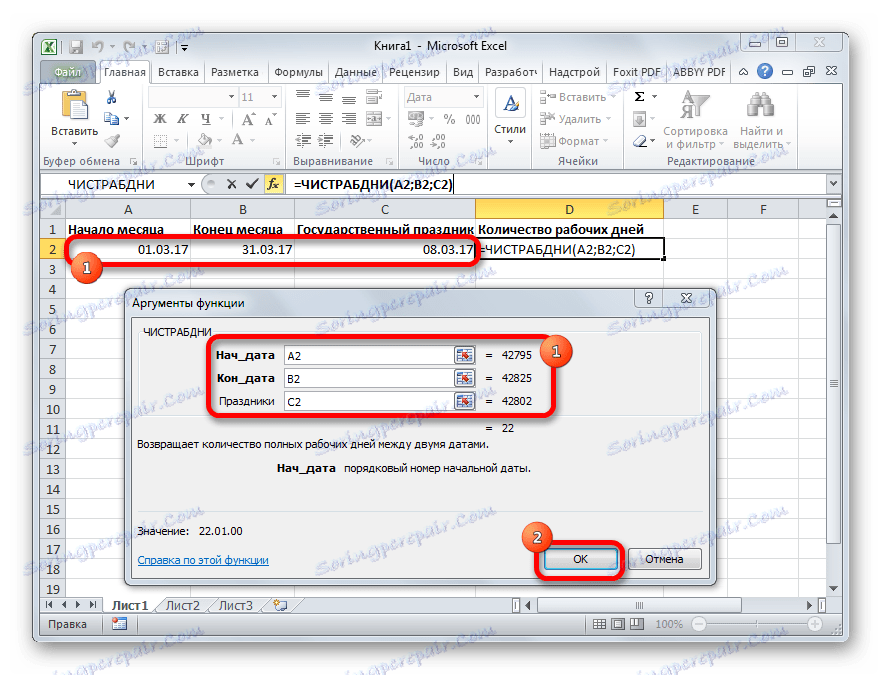
TData
Operátor TDATA je zaujímavý tým, že nemá žiadne argumenty. V bunke sa zobrazuje aktuálny dátum a čas nainštalovaný v počítači. Treba poznamenať, že táto hodnota sa automaticky neaktualizuje. V čase, keď bola funkcia vytvorená, zostane fixná až do prepočtu. Pri alokácii stačí vybrať bunku obsahujúcu túto funkciu, nastaviť kurzor na riadku vzorcov a kliknúť na tlačidlo Enter na klávesnici. Okrem toho môže byť periodické prepočítanie dokumentu zahrnuté do jeho nastavení. Syntax TDATA je:
=ТДАТА()
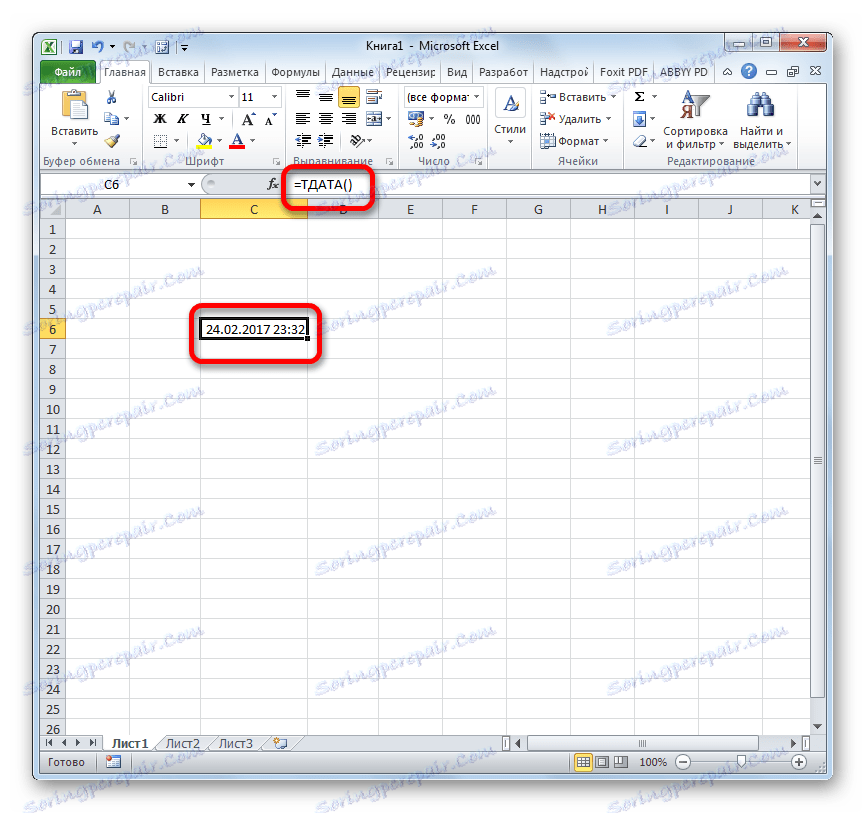
DNES
Veľmi podobná predchádzajúcej funkcii pre operátora TODAY . Nemá žiadne argumenty. Ale bunka nevysiela snímku dátumu a času, ale iba jeden aktuálny dátum. Syntax je tiež veľmi jednoduchý:
=СЕГОДНЯ()
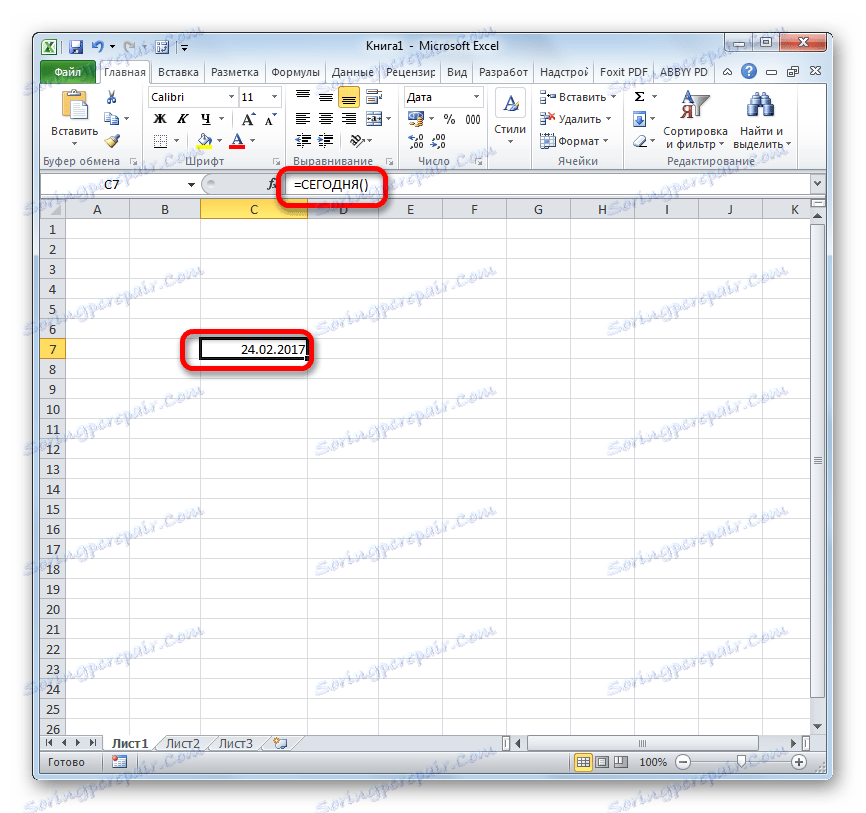
Táto funkcia, podobne ako predchádzajúca, vyžaduje prepočet aktualizácie. Alokácia sa vykonáva presne rovnakým spôsobom.
TIME
Hlavnou úlohou funkcie TIME je výstup do danej bunky špecifikovanej pomocou časových argumentov. Argumenty tejto funkcie sú hodiny, minúty a sekundy. Môžu byť špecifikované ako číselné hodnoty, ako aj odkazy odkazujúce na bunky, v ktorých sú tieto hodnoty uložené. Táto funkcia je veľmi podobná operátorovi DATE , okrem toho, že zobrazuje špecifikované indikátory času. Hodnota argumentu "Hodiny" môže byť nastavená v rozmedzí od 0 do 23 a minúty a sekundy sú od 0 do 59. Syntax je:
=ВРЕМЯ(Часы;Минуты;Секунды)
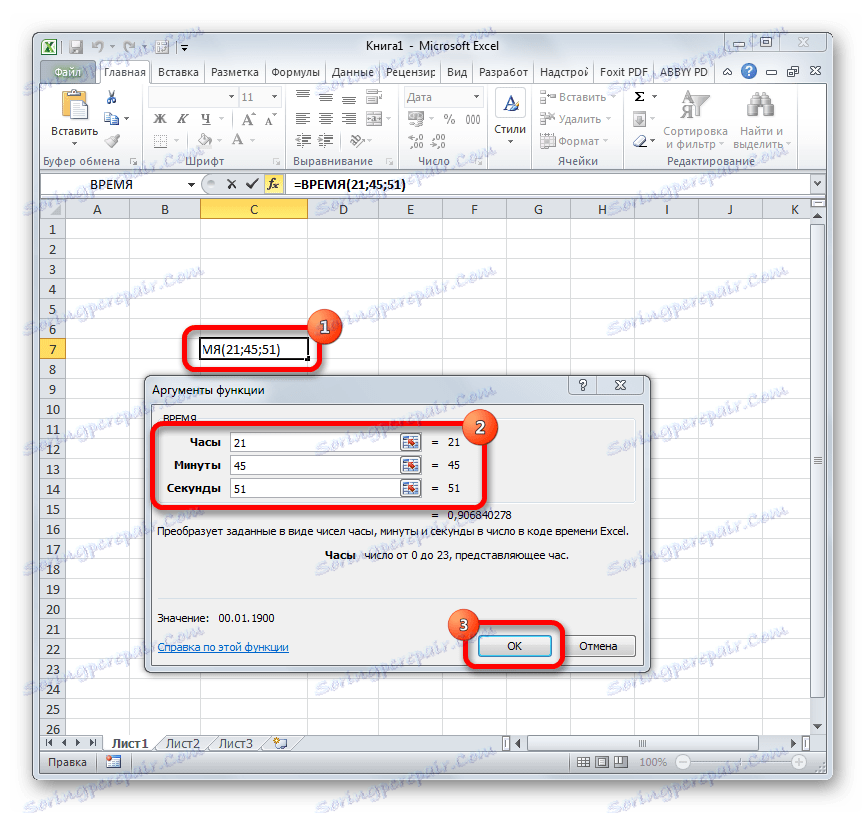
Okrem toho sa v blízkosti tohto operátora môžu nazývať jednotlivé funkcie HR , MINUTES a SECONDS . Zobrazujú na obrazovke hodnotu zodpovedajúcu názvu indikátora času, ktorý je daný jedným argumentom s rovnakým názvom.
DATEVALUE
Funkcia DATAZNACH je veľmi špecifická. Nie je určený pre ľudí, ale pre program. Jeho úlohou je previesť záznam dátumu v jeho bežnej forme do jedného číselného výrazu, ktorý je k dispozícii pre výpočty v programe Excel. Jediným argumentom pre túto funkciu je dátum ako text. A ako v prípade argumentu DATA sú správne spracované iba hodnoty po roku 1900. Syntax je:
=ДАТАЗНАЧ (дата_как_текст)
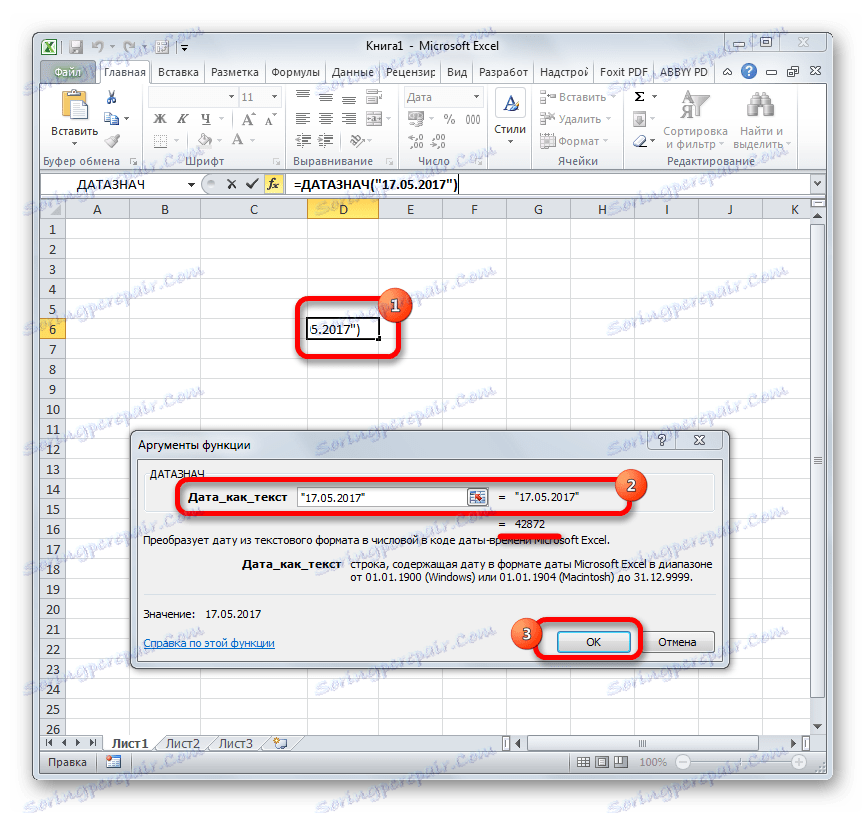
WEEKDAY
Úlohou operátora DENNEDE je zobrazenie hodnoty dňa v týždni pre daný dátum v určenej bunke. Vzorec však neobsahuje textové meno dňa, ale sériové číslo. A začiatočný bod prvého dňa v týždni je nastavený v poli "Typ" . Ak nastavíte toto pole na hodnotu "1" , prvý deň v týždni bude nedeľa, ak je "2" pondelok atď. Ale to nie je povinný argument, v prípade, že pole nie je vyplnené, to sa domnieva, že počíta od nedele. Druhým argumentom je skutočný dátum v číselnom formáte, deň, ktorý chcete nastaviť. Syntax je:
=ДЕНЬНЕД(Дата_в_числовом_формате;[Тип])
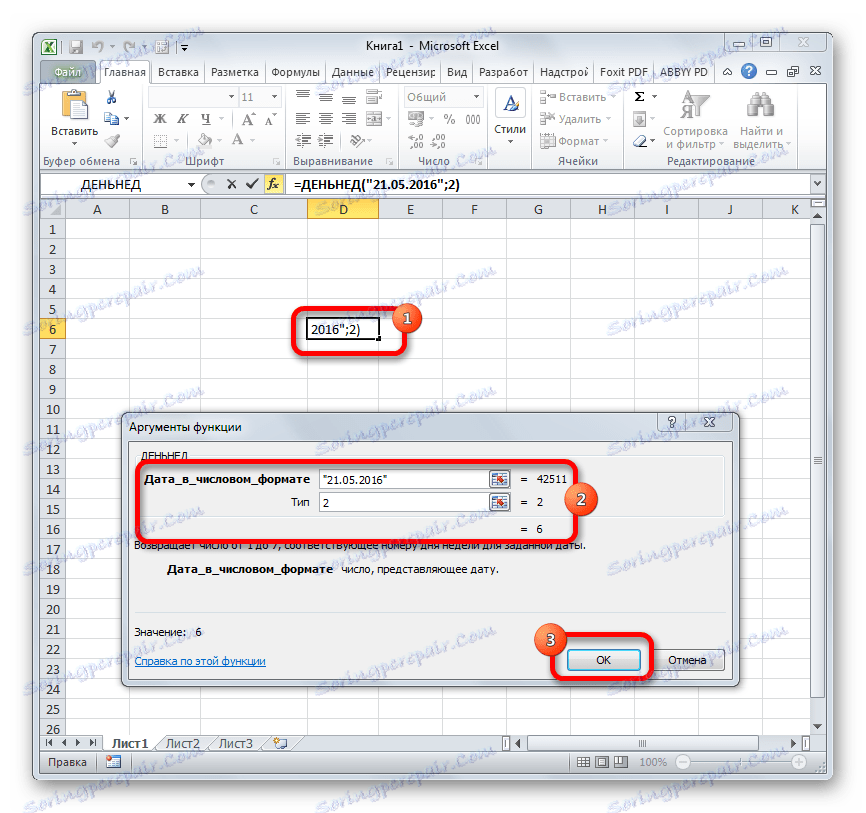
NOMNEDELI
Účelom operátora NOMONELI je určiť číslo týždňa v danej bunke do dátumu otvorenia. Argumenty sú skutočný dátum a typ návratovej hodnoty. Ak je prvý argument jasný, druhý vyžaduje ďalšie vysvetlenie. Faktom je, že v mnohých európskych krajinách je podľa noriem ISO 8601 prvý týždeň roka týždeň, ktorý spadá na prvý štvrtok. Ak chcete použiť tento referenčný systém, potom v poli typu musíte uviesť číslo "2" . Ak máte väčší sklon k známymu referenčnému rámcu, ak je prvý týždeň roka ten, ktorý klesne 1. januára, musíte uviesť číslo "1" alebo nechať pole prázdne. Syntax funkcie je:
=НОМНЕДЕЛИ(дата;[тип])
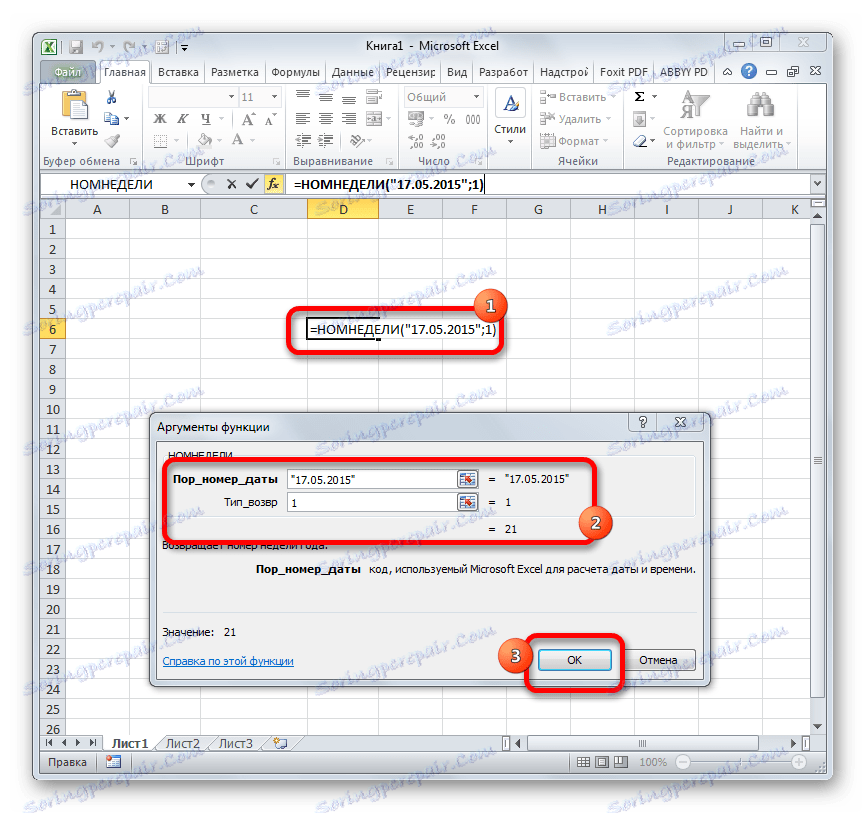
YEARFRAC
Prevádzkovateľ spoločnosti DOLLAR robí rozdelený výpočet ročného obdobia uzavretého medzi dvoma dátumami na celý rok. Argumenty tejto funkcie sú tieto dva dátumy, ktoré sú hranicami obdobia. Okrem toho má táto funkcia voliteľný argument "Základ" . Zobrazuje spôsob výpočtu dňa. V predvolenom nastavení, ak nie je zadaná žiadna hodnota, je použitá americká metóda výpočtu. Vo väčšine prípadov to vyhovuje, takže najčastejšie tento argument nemusí byť vyplnený vôbec. Syntax je nasledujúci:
=ДОЛЯГОДА(нач_дата;кон_дата;[базис])
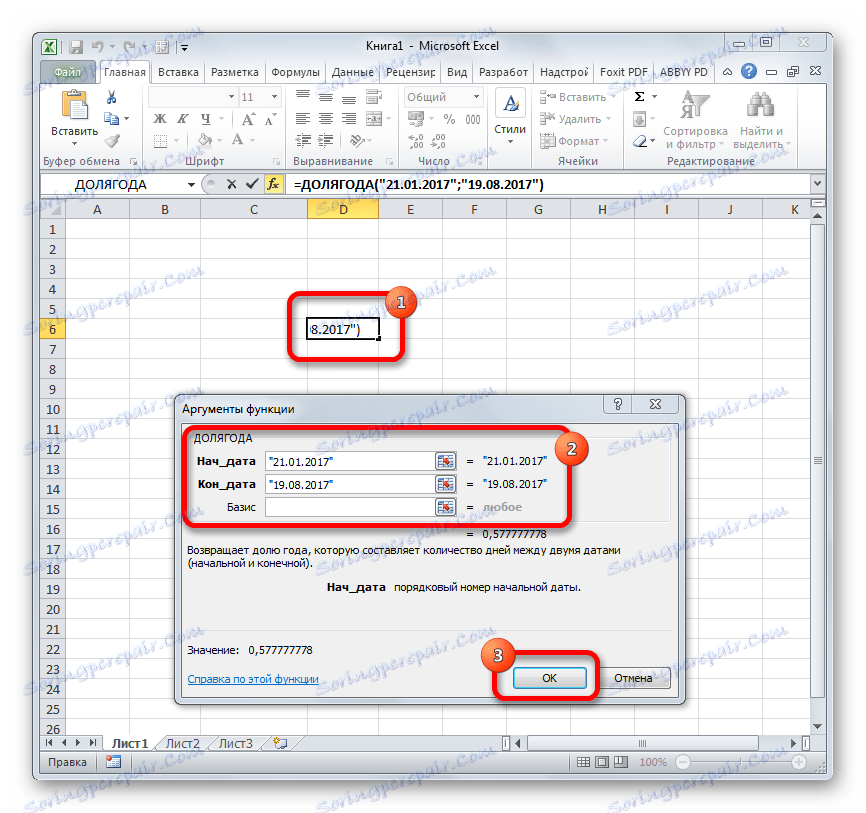
Prešli sme len hlavné operátory, ktoré tvoria funkciu "Dátum a čas" v programe Excel. Okrem toho existuje dokonca viac ako tucet ďalších operátorov tej istej skupiny. Ako vidíte, aj funkcie, ktoré sme opísali, môžu používateľom veľmi uľahčiť prácu s hodnotami formátov, ako sú dátum a čas. Tieto prvky vám umožňujú automatizovať niektoré výpočty. Napríklad zadaním aktuálneho dátumu alebo času do určenej bunky. Bez ovládania riadenia týchto funkcií nemožno hovoriť o dobrej znalosti programu Excel.
